如何在wps2013个人版word文档中打出带圈字符
1、第一种方法 打开wpsword文稿

2、 找到word文档中的开始选项,然后找到 一个带圈的字
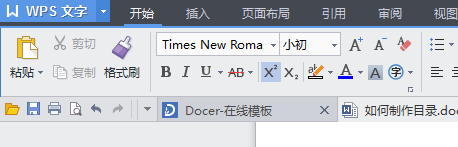

3、点击三角形会出现 带圈字符四个字 然后点开输入,这种字符只能输入两位。你想作为一个字或者单词的注释,直接上标就行了,如图
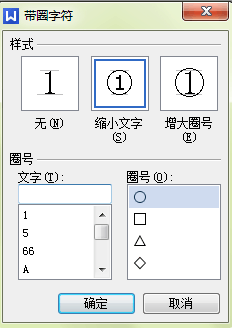

4、第二种方法点开word文档上方的插入选项在右侧找到符号选项卡


5、点开符号选项卡你就能看到带圈数字如图
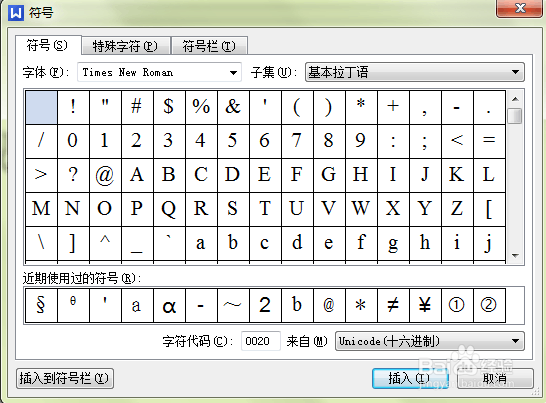
6、第三种方法 点开输入法上面的键盘图标会显示特殊符号和软键盘 点开特殊符号会出现如图所示找到带圈字符了吧。

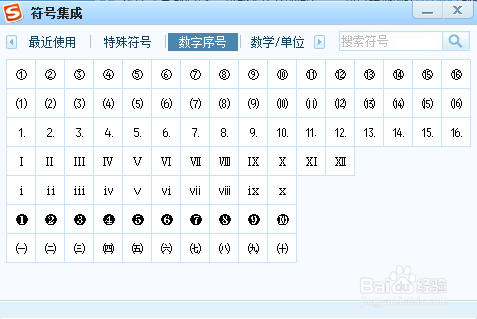
7、第四种方法找到插入——数字选项卡。然后点开输入即可。

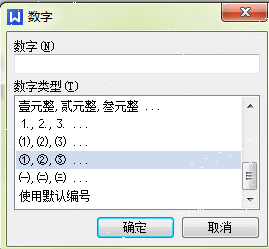
8、最后,完成了

声明:本网站引用、摘录或转载内容仅供网站访问者交流或参考,不代表本站立场,如存在版权或非法内容,请联系站长删除,联系邮箱:site.kefu@qq.com。
阅读量:102
阅读量:167
阅读量:56
阅读量:136
阅读量:90